Myeclipse多行注释快捷键及其他
MyEclipse快捷键大全
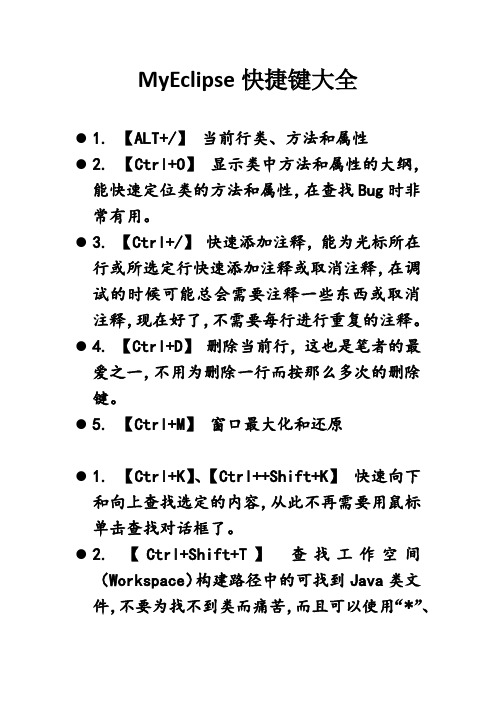
MyEclipse快捷键大全●1. 【ALT+/】当前行类、方法和属性●2. 【Ctrl+O】显示类中方法和属性的大纲,能快速定位类的方法和属性,在查找Bug时非常有用。
●3. 【Ctrl+/】快速添加注释,能为光标所在行或所选定行快速添加注释或取消注释,在调试的时候可能总会需要注释一些东西或取消注释,现在好了,不需要每行进行重复的注释。
●4. 【Ctrl+D】删除当前行,这也是笔者的最爱之一,不用为删除一行而按那么多次的删除键。
●5. 【Ctrl+M】窗口最大化和还原●1. 【Ctrl+K】、【Ctrl++Shift+K】快速向下和向上查找选定的内容,从此不再需要用鼠标单击查找对话框了。
●2. 【Ctrl+Shift+T】查找工作空间(Workspace)构建路径中的可找到Java类文件,不要为找不到类而痛苦,而且可以使用“*”、“?”等通配符。
●3. 【Ctrl+Shift+R】和【Ctrl+Shift+T】对应,查找工作空间(Workspace)中的所有文件(包括Java文件),也可以使用通配符。
●4. 【Ctrl+Shift+G】查找类、方法和属性的引用。
这是一个非常实用的快捷键,例如要修改引用某个方法的代码,可以通过【Ctrl+Shift+G】快捷键迅速定位所有引用此方法的位置。
●5. 【Ctrl+Shift+O】快速生成import,当从网上拷贝一段程序后,不知道如何import 进所调用的类,试试【Ctrl+Shift+O】快捷键,一定会有惊喜。
●6. 【Ctrl+Shift+F】格式化代码,书写格式规范的代码是每一个程序员的必修之课,当看见某段代码极不顺眼时,选定后按【Ctrl+Shift+F】快捷键可以格式化这段代码,如果不选定代码则默认格式化当前文件(Java 文件)。
●7. 【ALT+Shift+W】查找当前文件所在项目中的路径,可以快速定位浏览器视图的位置,如果想查找某个文件所在的包时,此快捷键非常有用(特别在比较大的项目中)。
MyEclipse快捷键大全
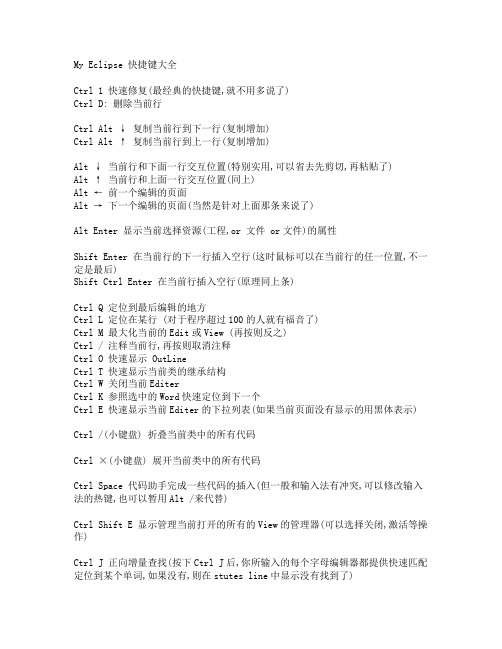
My Eclipse 快捷键大全Ctrl 1 快速修复(最经典的快捷键,就不用多说了)Ctrl D: 删除当前行Ctrl Alt ↓ 复制当前行到下一行(复制增加)Ctrl Alt ↑ 复制当前行到上一行(复制增加)Alt ↓ 当前行和下面一行交互位置(特别实用,可以省去先剪切,再粘贴了)Alt ↑ 当前行和上面一行交互位置(同上)Alt ← 前一个编辑的页面Alt → 下一个编辑的页面(当然是针对上面那条来说了)Alt Enter 显示当前选择资源(工程,or 文件 or文件)的属性Shift Enter 在当前行的下一行插入空行(这时鼠标可以在当前行的任一位置,不一定是最后)Shift Ctrl Enter 在当前行插入空行(原理同上条)Ctrl Q 定位到最后编辑的地方Ctrl L 定位在某行 (对于程序超过100的人就有福音了)Ctrl M 最大化当前的Edit或View (再按则反之)Ctrl / 注释当前行,再按则取消注释Ctrl O 快速显示 OutLineCtrl T 快速显示当前类的继承结构Ctrl W 关闭当前EditerCtrl K 参照选中的Word快速定位到下一个Ctrl E 快速显示当前Editer的下拉列表(如果当前页面没有显示的用黑体表示)Ctrl /(小键盘) 折叠当前类中的所有代码Ctrl ×(小键盘) 展开当前类中的所有代码Ctrl Space 代码助手完成一些代码的插入(但一般和输入法有冲突,可以修改输入法的热键,也可以暂用Alt /来代替)Ctrl Shift E 显示管理当前打开的所有的View的管理器(可以选择关闭,激活等操作)Ctrl J 正向增量查找(按下Ctrl J后,你所输入的每个字母编辑器都提供快速匹配定位到某个单词,如果没有,则在stutes line中显示没有找到了)Ctrl Shift J 反向增量查找(和上条相同,只不过是从后往前查)Ctrl Shift F4 关闭所有打开的EditerCtrl Shift X 把当前选中的文本全部变为大写Ctrl Shift Y 把当前选中的文本全部变为小写Ctrl Shift F 格式化当前代码Ctrl Shift P 定位到对于的匹配符(譬如{}) (从前面定位后面时,光标要在匹配符里面,后面到前面,则反之)Ctrl Shift R 查找文件Ctrl Shift T 查找类Alt Shift R 重命名 (是我自己最爱用的一个了,尤其是变量和类的Rename,比手工方法能节省很多劳动力)Alt Shift M 抽取方法 (这是重构里面最常用的方法之一了,尤其是对一大堆泥团代码有用)Alt Shift C 修改函数结构(比较实用,有N个函数调用了这个方法,修改一次搞定)Alt Shift L 抽取本地变量( 可以直接把一些魔法数字和字符串抽取成一个变量,尤其是多处调用的时候)Alt Shift F 把Class中的local变量变为field变量Alt Shift I 合并变量Alt Shift V 移动函数和变量Alt Shift Z 重构的后悔药(Undo)//////////////////////////编辑作用域功能快捷键全局查找并替换 Ctrl F文本编辑器查找上一个 Ctrl Shift K文本编辑器查找下一个 Ctrl K全局撤销 Ctrl Z全局复制 Ctrl C全局恢复上一个选择Alt Shift ↓全局剪切 Ctrl X全局快速修正 Ctrl1 1全局内容辅助 Alt /全局全部选中 Ctrl A全局删除 Delete全局上下文信息 Alt ?Alt Shift ?Ctrl Shift SpaceJava编辑器显示工具提示描述 F2Java编辑器选择封装元素Alt Shift ↑ Java编辑器选择上一个元素Alt Shift ← Java编辑器选择下一个元素Alt Shift → 文本编辑器增量查找 Ctrl J文本编辑器增量逆向查找 Ctrl Shift J 全局粘贴 Ctrl V全局重做 Ctrl Y查看作用域功能快捷键全局放大 Ctrl =全局缩小 Ctrl -窗口作用域功能快捷键全局激活编辑器 F12全局切换编辑器 Ctrl Shift W全局上一个编辑器 Ctrl Shift F6全局上一个视图 Ctrl Shift F7全局上一个透视图 Ctrl Shift F8全局下一个编辑器 Ctrl F6全局下一个视图 Ctrl F7全局下一个透视图 Ctrl F8文本编辑器显示标尺上下文菜单 Ctrl W全局显示视图菜单 Ctrl F10全局显示系统菜单 Alt -导航作用域功能快捷键Java编辑器打开结构 Ctrl F3全局打开类型 Ctrl Shift T全局打开类型层次结构 F4全局打开声明 F3全局打开外部javadoc Shift F2全局打开资源 Ctrl Shift R全局后退历史记录Alt ←全局前进历史记录Alt →全局上一个 Ctrl ,全局下一个 Ctrl .Java编辑器显示大纲 Ctrl O全局在层次结构中打开类型 Ctrl Shift H 全局转至匹配的括号 Ctrl Shift P全局转至上一个编辑位置 Ctrl QJava编辑器转至上一个成员Ctrl Shift ↑ Java编辑器转至下一个成员Ctrl Shift ↓ 文本编辑器转至行 Ctrl L搜索作用域功能快捷键全局出现在文件中 Ctrl Shift U全局打开搜索对话框 Ctrl H全局工作区中的声明 Ctrl G全局工作区中的引用 Ctrl Shift G文本编辑作用域功能快捷键文本编辑器改写切换 Insert文本编辑器上滚行Ctrl ↑文本编辑器下滚行Ctrl ↓文件作用域功能快捷键全局保存 Ctrl XCtrl S全局打印 Ctrl P全局关闭 Ctrl F4全局全部保存 Ctrl Shift S全局全部关闭 Ctrl Shift F4全局属性 Alt Enter全局新建 Ctrl N项目作用域功能快捷键全局全部构建 Ctrl B源代码作用域功能快捷键Java编辑器格式化 Ctrl Shift F Java编辑器取消注释 Ctrl \Java编辑器注释 Ctrl /Java编辑器添加导入 Ctrl Shift M Java编辑器组织导入 Ctrl Shift O也可以使用Ctrl 1自动修正。
eclipse中的注释快捷键多行注释快捷键单行注释快捷键
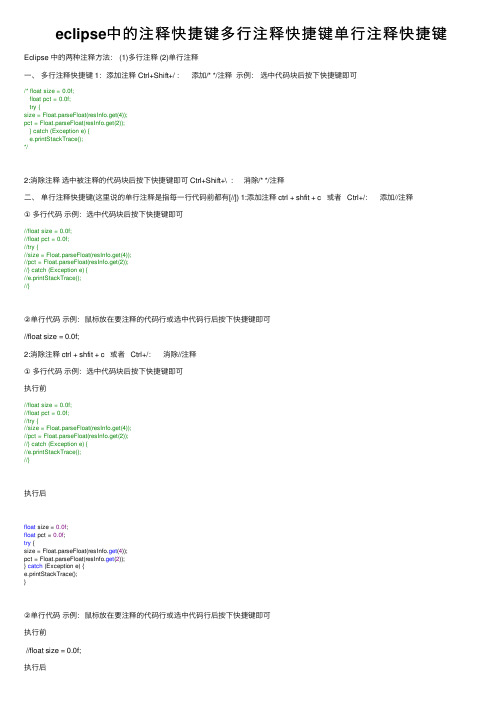
eclipse中的注释快捷键多⾏注释快捷键单⾏注释快捷键Eclipse 中的两种注释⽅法: (1)多⾏注释 (2)单⾏注释⼀、多⾏注释快捷键 1:添加注释 Ctrl+Shift+/ :添加/* */注释⽰例:选中代码块后按下快捷键即可/* float size = 0.0f;float pct = 0.0f;try {size = Float.parseFloat(resInfo.get(4));pct = Float.parseFloat(resInfo.get(2));} catch (Exception e) {e.printStackTrace();*/2:消除注释选中被注释的代码块后按下快捷键即可 Ctrl+Shift+\ :消除/* */注释⼆、单⾏注释快捷键(这⾥说的单⾏注释是指每⼀⾏代码前都有[//]) 1:添加注释 ctrl + shfit + c 或者 Ctrl+/:添加//注释①多⾏代码⽰例:选中代码块后按下快捷键即可//float size = 0.0f;//float pct = 0.0f;//try {//size = Float.parseFloat(resInfo.get(4));//pct = Float.parseFloat(resInfo.get(2));//} catch (Exception e) {//e.printStackTrace();//}②单⾏代码⽰例:⿏标放在要注释的代码⾏或选中代码⾏后按下快捷键即可//float size = 0.0f;2:消除注释 ctrl + shfit + c 或者 Ctrl+/:消除//注释①多⾏代码⽰例:选中代码块后按下快捷键即可执⾏前//float size = 0.0f;//float pct = 0.0f;//try {//size = Float.parseFloat(resInfo.get(4));//pct = Float.parseFloat(resInfo.get(2));//} catch (Exception e) {//e.printStackTrace();//}执⾏后float size = 0.0f;float pct = 0.0f;try {size = Float.parseFloat(resInfo.get(4));pct = Float.parseFloat(resInfo.get(2));} catch (Exception e) {e.printStackTrace();}②单⾏代码⽰例:⿏标放在要注释的代码⾏或选中代码⾏后按下快捷键即可执⾏前//float size = 0.0f;执⾏后float size = 0.0f;另外:jsp⾥单⾏注释:Ctrl+Shift+C; js⾥单⾏注释:Ctrl+Shift+C 或者 Ctrl+/。
Myeclipse快捷键
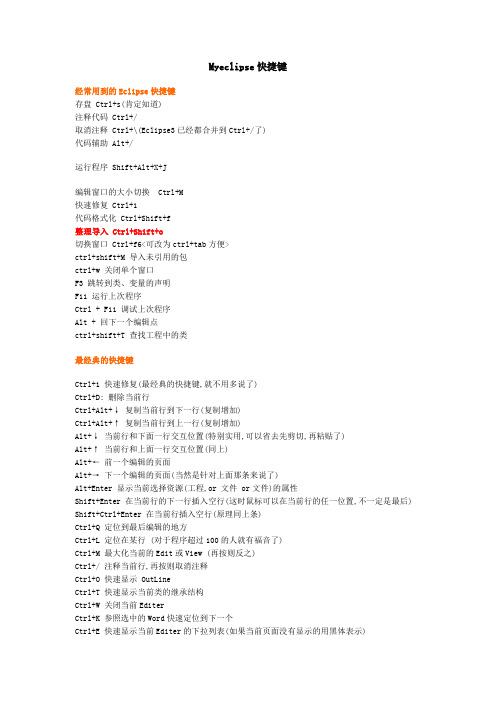
Myeclipse快捷键经常用到的Eclipse快捷键存盘 Ctrl+s(肯定知道)注释代码 Ctrl+/取消注释 Ctrl+\(Eclipse3已经都合并到Ctrl+/了)代码辅助 Alt+/运行程序 Shift+Alt+X+J编辑窗口的大小切换 Ctrl+M快速修复 Ctrl+1代码格式化 Ctrl+Shift+f整理导入 Ctrl+Shift+o切换窗口 Ctrl+f6<可改为ctrl+tab方便>ctrl+shift+M 导入未引用的包ctrl+w 关闭单个窗口F3 跳转到类、变量的声明F11 运行上次程序Ctrl + F11 调试上次程序Alt + 回下一个编辑点ctrl+shift+T 查找工程中的类最经典的快捷键Ctrl+1 快速修复(最经典的快捷键,就不用多说了)Ctrl+D: 删除当前行Ctrl+Alt+↓ 复制当前行到下一行(复制增加)Ctrl+Alt+↑ 复制当前行到上一行(复制增加)Alt+↓ 当前行和下面一行交互位置(特别实用,可以省去先剪切,再粘贴了)Alt+↑ 当前行和上面一行交互位置(同上)Alt+← 前一个编辑的页面A lt+→ 下一个编辑的页面(当然是针对上面那条来说了)Alt+Enter 显示当前选择资源(工程,or 文件 or文件)的属性Shift+Enter 在当前行的下一行插入空行(这时鼠标可以在当前行的任一位置,不一定是最后) Shift+Ctrl+Enter 在当前行插入空行(原理同上条)Ctrl+Q 定位到最后编辑的地方Ctrl+L 定位在某行 (对于程序超过100的人就有福音了)Ctrl+M 最大化当前的Edit或View (再按则反之)Ctrl+/ 注释当前行,再按则取消注释Ctrl+O 快速显示 OutLineCtrl+T 快速显示当前类的继承结构Ctrl+W 关闭当前EditerCtrl+K 参照选中的Word快速定位到下一个Ctrl+E 快速显示当前Editer的下拉列表(如果当前页面没有显示的用黑体表示)Ctrl+/(小键盘) 折叠当前类中的所有代码Ctrl+×(小键盘) 展开当前类中的所有代码Ctrl+Space 代码助手完成一些代码的插入(但一般和输入法有冲突,可以修改输入法的热键,也可以暂用Alt+/来代替)Ctrl+Shift+E 显示管理当前打开的所有的View的管理器(可以选择关闭,激活等操作)Ctrl+J 正向增量查找(按下Ctrl+J后,你所输入的每个字母编辑器都提供快速匹配定位到某个单词,如果没有,则在stutes line中显示没有找到了,查一个单词时,特别实用,这个功能Idea 两年前就有了)Ctrl+Shift+J 反向增量查找(和上条相同,只不过是从后往前查)Ctrl+Shift+F4 关闭所有打开的EditerCtrl+Shift+X 把当前选中的文本全部变为小写Ctrl+Shift+Y 把当前选中的文本全部变为小写Ctrl+Shift+F 格式化当前代码Ctrl+Shift+P 定位到对于的匹配符(譬如{}) (从前面定位后面时,光标要在匹配符里面,后面到前面,则反之)下面的快捷键是重构里面常用的,本人就自己喜欢且常用的整理一下(注:一般重构的快捷键都是Alt+Shift开头的了)Alt+Shift+R 重命名 (是我自己最爱用的一个了,尤其是变量和类的Rename,比手工方法能节省很多劳动力)Alt+Shift+M 抽取方法 (这是重构里面最常用的方法之一了,尤其是对一大堆泥团代码有用) Alt+Shift+C 修改函数结构(比较实用,有N个函数调用了这个方法,修改一次搞定)Alt+Shift+L 抽取本地变量( 可以直接把一些魔法数字和字符串抽取成一个变量,尤其是多处调用的时候)Alt+Shift+F 把Class中的local变量变为field变量 (比较实用的功能)Alt+Shift+I 合并变量(可能这样说有点不妥Inline)Alt+Shift+V 移动函数和变量(不怎么常用)Alt+Shift+Z 重构的后悔药(Undo)Alt+左箭头,右箭头以在编辑窗口切换标签Alt+上下箭头, 以自动选择鼠标所在行,并将其上下移动Ctrl+f6 可以弹出菜单,上面列出可以切换的编辑窗口,这样不用鼠标也可切换Ctrl+f7 可以在视图之间切换 ,如编辑视图,输出视图,工程视图Ctrl+f8 可以在不同的观察视图中切换,就是在java视图,调试视图,等之间切换Ctrl+m 可以在最大化当前窗口和还原当前窗口之间切换Ctrl+e 弹出输入窗口,可以输入你想要编辑的代码窗口,和Ctrl+f6的功能相同,只不过一个是选择的方式,一个是输入的方式,切换窗口Ctrl+T 可以直接显示光标所在内容的类图,可以直接输入,并跳到输入内容部分按住Ctrl键,然后鼠标指向变量名,方法名,类名在源代码中快速跳转Ctrl + F11 快速执行程序Ctrl+Shift+F 程序代码自动排版Ctrl+Shift+O 自动加入引用。
引用 MyEclipse快捷键(全面)
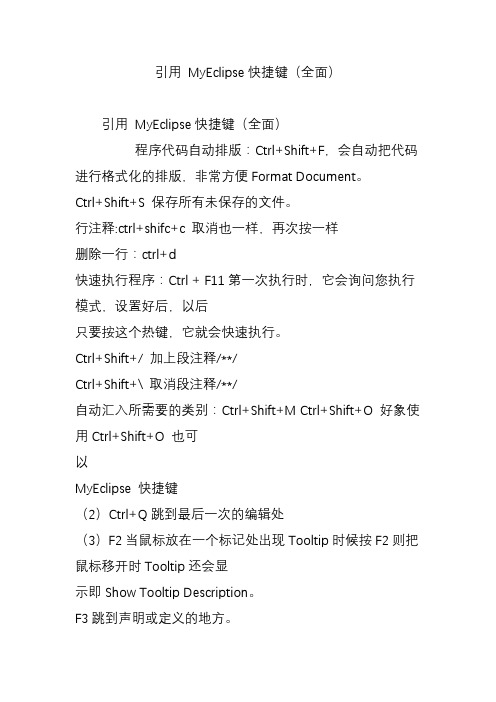
引用MyEclipse快捷键(全面)引用MyEclipse快捷键(全面)程序代码自动排版:Ctrl+Shift+F,会自动把代码进行格式化的排版,非常方便Format Document。
Ctrl+Shift+S 保存所有未保存的文件。
行注释:ctrl+shifc+c 取消也一样,再次按一样删除一行:ctrl+d快速执行程序:Ctrl + F11第一次执行时,它会询问您执行模式,设置好后,以后只要按这个热键,它就会快速执行。
Ctrl+Shift+/ 加上段注释/**/Ctrl+Shift+\ 取消段注释/**/自动汇入所需要的类别:Ctrl+Shift+M Ctrl+Shift+O 好象使用Ctrl+Shift+O 也可以MyEclipse 快捷键(2)Ctrl+Q跳到最后一次的编辑处(3)F2当鼠标放在一个标记处出现Tooltip时候按F2则把鼠标移开时Tooltip还会显示即Show Tooltip Description。
F3跳到声明或定义的地方。
F5单步调试进入函数内部。
F6单步调试不进入函数内部,如果装了金山词霸2006则要把“取词开关”的快捷键改成其他的。
F7由函数内部返回到调用处。
F8一直执行到下一个断点。
(4)Ctrl+Pg~对于XML文件是切换代码和图示窗口(5)Ctrl+Alt+I看Java文件中变量的相关信息(6)Ctrl+PgUp对于代码窗口是打开“ShowList”下拉框,在此下拉框里显示有最近曾打开的文件(7)Ctrl+/ 在代码窗口中是这种//~注释。
Ctrl+Shift+/ 在代码窗口中是这种/*~*/注释,在JSP文件窗口中是<!--~-->。
(8)Alt+Shift+O(或点击工具栏中的Toggle Mark Occurrences按钮) 当点击某个标记时可使本页面中其他地方的此标记黄色凸显,并且窗口的右边框会出现白色的方块,点击此方块会跳到此标记处。
Myeclipse常用的快捷键
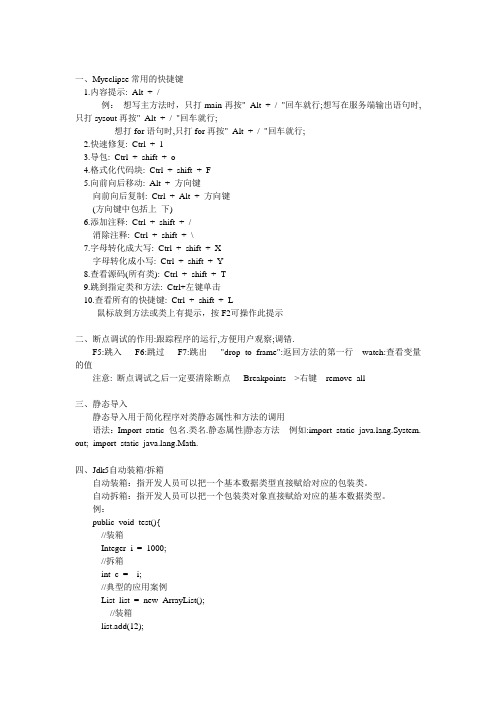
一、Myeclipse常用的快捷键1.内容提示:Alt + /例:想写主方法时,只打main再按" Alt + / "回车就行;想写在服务端输出语句时,只打sysout再按" Alt + / "回车就行;想打for语句时,只打for再按" Alt + / "回车就行;2.快速修复:Ctrl + 13.导包:Ctrl + shift + o4.格式化代码块:Ctrl + shift + F5.向前向后移动:Alt + 方向键向前向后复制: Ctrl + Alt + 方向键(方向键中包括上下)6.添加注释:Ctrl + shift + /消除注释: Ctrl + shift + \7.字母转化成大写:Ctrl + shift + X字母转化成小写: Ctrl + shift + Y8.查看源码(所有类): Ctrl + shift + T9.跳到指定类和方法:Ctrl+左键单击10.查看所有的快捷键:Ctrl + shift + L鼠标放到方法或类上有提示,按F2可操作此提示二、断点调试的作用:跟踪程序的运行,方便用户观察;调错.F5:跳入F6:跳过F7:跳出"drop to frame":返回方法的第一行watch:查看变量的值注意: 断点调试之后一定要清除断点Breakpoints--->右键remove all三、静态导入静态导入用于简化程序对类静态属性和方法的调用语法:Import static 包名.类名.静态属性|静态方法例如:import static ng.System. out; import static ng.Math.四、Jdk5自动装箱/拆箱自动装箱:指开发人员可以把一个基本数据类型直接赋给对应的包装类。
自动拆箱:指开发人员可以把一个包装类对象直接赋给对应的基本数据类型。
例:public void test(){//装箱Integer i = 1000;//拆箱int c = i;//典型的应用案例List list = new ArrayList();//装箱list.add(12);//拆箱int temp = (Integer)list.get(0);}五、增强for循环引入增强for循环的原因:在JDK5以前的版本中,遍历数组或集合中的元素,需先获得数组的长度或集合的迭代器,比较麻烦!因此JDK5中定义了一种新的语法——增强for循环,以简化此类操作。
myeclipse的快捷键小结与myeclipse快捷键设置方法分享
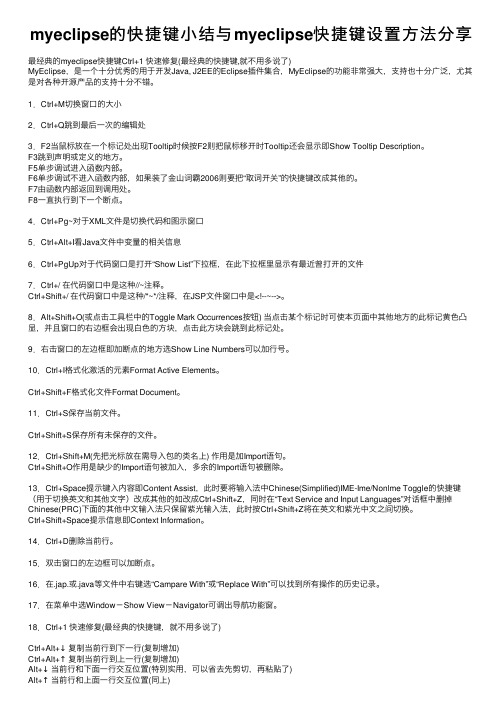
myeclipse的快捷键⼩结与myeclipse快捷键设置⽅法分享最经典的myeclipse快捷键Ctrl+1 快速修复(最经典的快捷键,就不⽤多说了)MyEclipse,是⼀个⼗分优秀的⽤于开发Java, J2EE的Eclipse插件集合,MyEclipse的功能⾮常强⼤,⽀持也⼗分⼴泛,尤其是对各种开源产品的⽀持⼗分不错。
1.Ctrl+M切换窗⼝的⼤⼩2.Ctrl+Q跳到最后⼀次的编辑处3.F2当⿏标放在⼀个标记处出现Tooltip时候按F2则把⿏标移开时Tooltip还会显⽰即Show Tooltip Description。
F3跳到声明或定义的地⽅。
F5单步调试进⼊函数内部。
F6单步调试不进⼊函数内部,如果装了⾦⼭词霸2006则要把“取词开关”的快捷键改成其他的。
F7由函数内部返回到调⽤处。
F8⼀直执⾏到下⼀个断点。
4.Ctrl+Pg~对于XML⽂件是切换代码和图⽰窗⼝5.Ctrl+Alt+I看Java⽂件中变量的相关信息6.Ctrl+PgUp对于代码窗⼝是打开“Show List”下拉框,在此下拉框⾥显⽰有最近曾打开的⽂件7.Ctrl+/ 在代码窗⼝中是这种//~注释。
Ctrl+Shift+/ 在代码窗⼝中是这种/*~*/注释,在JSP⽂件窗⼝中是<!--~-->。
8.Alt+Shift+O(或点击⼯具栏中的Toggle Mark Occurrences按钮) 当点击某个标记时可使本页⾯中其他地⽅的此标记黄⾊凸显,并且窗⼝的右边框会出现⽩⾊的⽅块,点击此⽅块会跳到此标记处。
9.右击窗⼝的左边框即加断点的地⽅选Show Line Numbers可以加⾏号。
10.Ctrl+I格式化激活的元素Format Active Elements。
Ctrl+Shift+F格式化⽂件Format Document。
11.Ctrl+S保存当前⽂件。
Ctrl+Shift+S保存所有未保存的⽂件。
MyEclipse按键操作大全
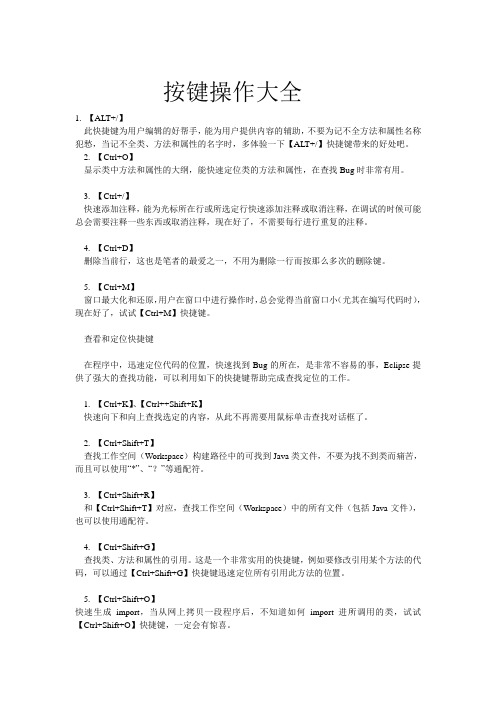
按键操作大全1. 【ALT+/】此快捷键为用户编辑的好帮手,能为用户提供内容的辅助,不要为记不全方法和属性名称犯愁,当记不全类、方法和属性的名字时,多体验一下【ALT+/】快捷键带来的好处吧。
2. 【Ctrl+O】显示类中方法和属性的大纲,能快速定位类的方法和属性,在查找Bug时非常有用。
3. 【Ctrl+/】快速添加注释,能为光标所在行或所选定行快速添加注释或取消注释,在调试的时候可能总会需要注释一些东西或取消注释,现在好了,不需要每行进行重复的注释。
4. 【Ctrl+D】删除当前行,这也是笔者的最爱之一,不用为删除一行而按那么多次的删除键。
5. 【Ctrl+M】窗口最大化和还原,用户在窗口中进行操作时,总会觉得当前窗口小(尤其在编写代码时),现在好了,试试【Ctrl+M】快捷键。
查看和定位快捷键在程序中,迅速定位代码的位置,快速找到Bug的所在,是非常不容易的事,Eclipse提供了强大的查找功能,可以利用如下的快捷键帮助完成查找定位的工作。
1. 【Ctrl+K】、【Ctrl++Shift+K】快速向下和向上查找选定的内容,从此不再需要用鼠标单击查找对话框了。
2. 【Ctrl+Shift+T】查找工作空间(Workspace)构建路径中的可找到Java类文件,不要为找不到类而痛苦,而且可以使用“*”、“?”等通配符。
3. 【Ctrl+Shift+R】和【Ctrl+Shift+T】对应,查找工作空间(Workspace)中的所有文件(包括Java文件),也可以使用通配符。
4. 【Ctrl+Shift+G】查找类、方法和属性的引用。
这是一个非常实用的快捷键,例如要修改引用某个方法的代码,可以通过【Ctrl+Shift+G】快捷键迅速定位所有引用此方法的位置。
5. 【Ctrl+Shift+O】快速生成import,当从网上拷贝一段程序后,不知道如何import进所调用的类,试试【Ctrl+Shift+O】快捷键,一定会有惊喜。
MyEclipse快捷大全
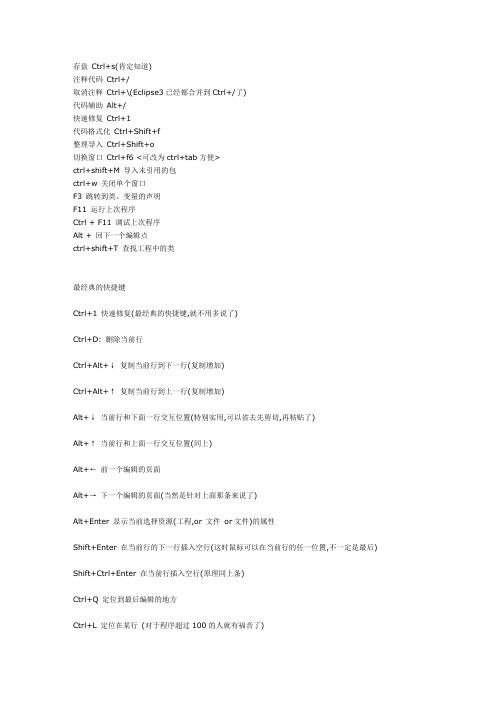
存盘Ctrl+s(肯定知道)注释代码Ctrl+/取消注释Ctrl+\(Eclipse3已经都合并到Ctrl+/了)代码辅助Alt+/快速修复Ctrl+1代码格式化Ctrl+Shift+f整理导入Ctrl+Shift+o切换窗口Ctrl+f6 <可改为ctrl+tab方便>ctrl+shift+M 导入未引用的包ctrl+w 关闭单个窗口F3 跳转到类、变量的声明F11 运行上次程序Ctrl + F11 调试上次程序Alt + 回下一个编辑点ctrl+shift+T 查找工程中的类最经典的快捷键Ctrl+1 快速修复(最经典的快捷键,就不用多说了)Ctrl+D: 删除当前行Ctrl+Alt+↓复制当前行到下一行(复制增加)Ctrl+Alt+↑复制当前行到上一行(复制增加)Alt+↓当前行和下面一行交互位置(特别实用,可以省去先剪切,再粘贴了)Alt+↑当前行和上面一行交互位置(同上)Alt+←前一个编辑的页面Alt+→下一个编辑的页面(当然是针对上面那条来说了)Alt+Enter 显示当前选择资源(工程,or 文件or文件)的属性Shift+Enter 在当前行的下一行插入空行(这时鼠标可以在当前行的任一位置,不一定是最后) Shift+Ctrl+Enter 在当前行插入空行(原理同上条)Ctrl+Q 定位到最后编辑的地方Ctrl+L 定位在某行(对于程序超过100的人就有福音了)Ctrl+M 最大化当前的Edit或View (再按则反之)Ctrl+/ 注释当前行,再按则取消注释Ctrl+O 快速显示OutLineCtrl+T 快速显示当前类的继承结构Ctrl+W 关闭当前EditerCtrl+K 参照选中的Word快速定位到下一个Ctrl+E 快速显示当前Editer的下拉列表(如果当前页面没有显示的用黑体表示)Ctrl+/(小键盘) 折叠当前类中的所有代码Ctrl+×(小键盘) 展开当前类中的所有代码Ctrl+Space 代码助手完成一些代码的插入(但一般和输入法有冲突,可以修改输入法的热键,也可以暂用Alt+/来代替)Ctrl+Shift+E 显示管理当前打开的所有的View的管理器(可以选择关闭,激活等操作)Ctrl+J 正向增量查找(按下Ctrl+J后,你所输入的每个字母编辑器都提供快速匹配定位到某个单词,如果没有,则在stutes line中显示没有找到了,查一个单词时,特别实用,这个功能Idea两年前就有了)Ctrl+Shift+J 反向增量查找(和上条相同,只不过是从后往前查)Ctrl+Shift+F4 关闭所有打开的EditerCtrl+Shift+X 把当前选中的文本全部变为小写Ctrl+Shift+Y 把当前选中的文本全部变为小写Ctrl+Shift+F 格式化当前代码Ctrl+Shift+P 定位到对于的匹配符(譬如{}) (从前面定位后面时,光标要在匹配符里面,后面到前面,则反之)下面的快捷键是重构里面常用的,本人就自己喜欢且常用的整理一下(注:一般重构的快捷键都是Alt+Shift开头的了)Alt+Shift+R 重命名(是我自己最爱用的一个了,尤其是变量和类的Rename,比手工方法能节省很多劳动力)Alt+Shift+M 抽取方法(这是重构里面最常用的方法之一了,尤其是对一大堆泥团代码有用)Alt+Shift+C 修改函数结构(比较实用,有N个函数调用了这个方法,修改一次搞定)Alt+Shift+L 抽取本地变量( 可以直接把一些魔法数字和字符串抽取成一个变量,尤其是多处调用的时候) Alt+Shift+F 把Class中的local变量变为field变量(比较实用的功能)Alt+Shift+I 合并变量(可能这样说有点不妥Inline)Alt+Shift+V 移动函数和变量(不怎么常用)Alt+Shift+Z 重构的后悔药(Undo)Alt+左箭头,右箭头以在编辑窗口切换标签Alt+上下箭头, 以自动选择鼠标所在行,并将其上下移动Ctrl+f6 可以弹出菜单,上面列出可以切换的编辑窗口,这样不用鼠标也可切换Ctrl+f7 可以在视图之间切换,如编辑视图,输出视图,工程视图Ctrl+f8 可以在不同的观察视图中切换,就是在java视图,调试视图,等之间切换Ctrl+m 可以在最大化当前窗口和还原当前窗口之间切换Ctrl+e 弹出输入窗口,可以输入你想要编辑的代码窗口,和Ctrl+f6的功能相同,只不过一个是选择的方式,一个是输入的方式,切换窗口Ctrl+T 可以直接显示光标所在内容的类图,可以直接输入,并跳到输入内容部分按住Ctrl键,然后鼠标指向变量名,方法名,类名在源代码中快速跳转Ctrl + F11 快速执行程序Ctrl+Shift+F 程序代码自动排版Ctrl+Shift+O 自动加入引用。
MyEclipes快捷键大全
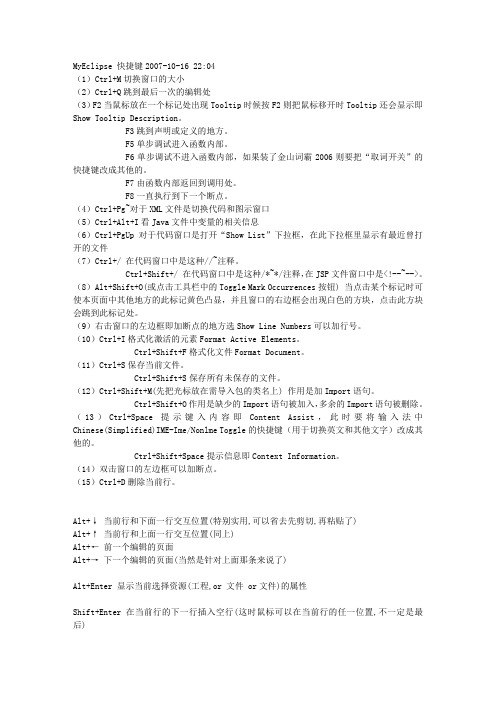
MyEclipse 快捷键2007-10-16 22:04(1)Ctrl+M切换窗口的大小(2)Ctrl+Q跳到最后一次的编辑处(3)F2当鼠标放在一个标记处出现Tooltip时候按F2则把鼠标移开时Tooltip还会显示即Show Tooltip Description。
F3跳到声明或定义的地方。
F5单步调试进入函数内部。
F6单步调试不进入函数内部,如果装了金山词霸2006则要把“取词开关”的快捷键改成其他的。
F7由函数内部返回到调用处。
F8一直执行到下一个断点。
(4)Ctrl+Pg~对于XML文件是切换代码和图示窗口(5)Ctrl+Alt+I看Java文件中变量的相关信息(6)Ctrl+PgUp对于代码窗口是打开“Show List”下拉框,在此下拉框里显示有最近曾打开的文件(7)Ctrl+/ 在代码窗口中是这种//~注释。
Ctrl+Shift+/ 在代码窗口中是这种/*~*/注释,在JSP文件窗口中是<!--~-->。
(8)Alt+Shift+O(或点击工具栏中的Toggle Mark Occurrences按钮) 当点击某个标记时可使本页面中其他地方的此标记黄色凸显,并且窗口的右边框会出现白色的方块,点击此方块会跳到此标记处。
(9)右击窗口的左边框即加断点的地方选Show Line Numbers可以加行号。
(10)Ctrl+I格式化激活的元素Format Active Elements。
Ctrl+Shift+F格式化文件Format Document。
(11)Ctrl+S保存当前文件。
Ctrl+Shift+S保存所有未保存的文件。
(12)Ctrl+Shift+M(先把光标放在需导入包的类名上) 作用是加Import语句。
Ctrl+Shift+O作用是缺少的Import语句被加入,多余的Import语句被删除。
(13)Ctrl+Space提示键入内容即Content Assist,此时要将输入法中Chinese(Simplified)IME-Ime/Nonlme Toggle的快捷键(用于切换英文和其他文字)改成其他的。
MyEclipse常用快捷键
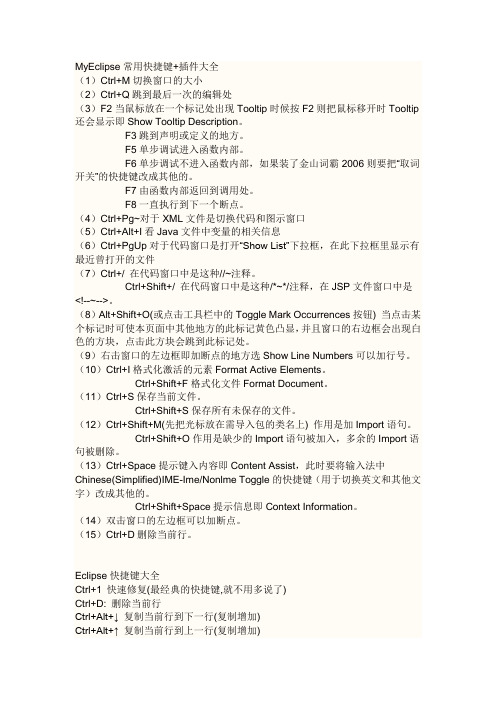
MyEclipse常用快捷键+插件大全(1)Ctrl+M切换窗口的大小(2)Ctrl+Q跳到最后一次的编辑处(3)F2当鼠标放在一个标记处出现Tooltip时候按F2则把鼠标移开时Tooltip 还会显示即Show Tooltip Description。
F3跳到声明或定义的地方。
F5单步调试进入函数内部。
F6单步调试不进入函数内部,如果装了金山词霸2006则要把“取词开关”的快捷键改成其他的。
F7由函数内部返回到调用处。
F8一直执行到下一个断点。
(4)Ctrl+Pg~对于XML文件是切换代码和图示窗口(5)Ctrl+Alt+I看Java文件中变量的相关信息(6)Ctrl+PgUp对于代码窗口是打开“Show List”下拉框,在此下拉框里显示有最近曾打开的文件(7)Ctrl+/ 在代码窗口中是这种//~注释。
Ctrl+Shift+/ 在代码窗口中是这种/*~*/注释,在JSP文件窗口中是<!--~-->。
(8)Alt+Shift+O(或点击工具栏中的Toggle Mark Occurrences按钮) 当点击某个标记时可使本页面中其他地方的此标记黄色凸显,并且窗口的右边框会出现白色的方块,点击此方块会跳到此标记处。
(9)右击窗口的左边框即加断点的地方选Show Line Numbers可以加行号。
(10)Ctrl+I格式化激活的元素Format Active Elements。
Ctrl+Shift+F格式化文件Format Document。
(11)Ctrl+S保存当前文件。
Ctrl+Shift+S保存所有未保存的文件。
(12)Ctrl+Shift+M(先把光标放在需导入包的类名上) 作用是加Import语句。
Ctrl+Shift+O作用是缺少的Import语句被加入,多余的Import语句被删除。
(13)Ctrl+Space提示键入内容即Content Assist,此时要将输入法中Chinese(Simplified)IME-Ime/Nonlme Toggle的快捷键(用于切换英文和其他文字)改成其他的。
myEclipse常用快捷键汇总
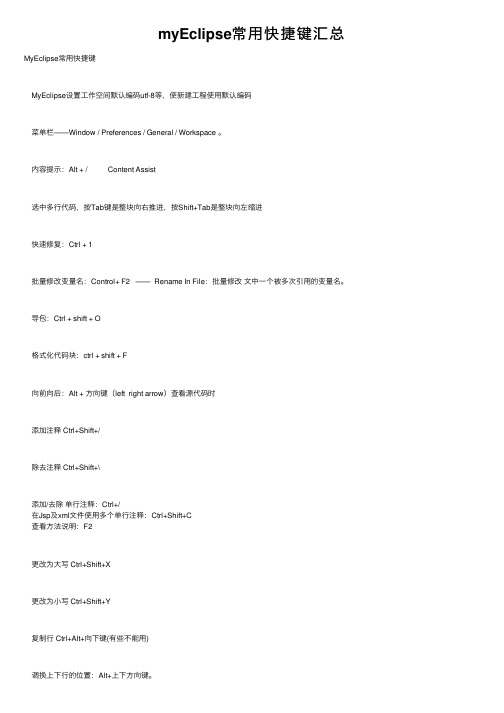
myEclipse常⽤快捷键汇总MyEclipse常⽤快捷键
MyEclipse设置⼯作空间默认编码utf-8等,使新建⼯程使⽤默认编码
菜单栏——Window / Preferences / General / Workspace 。
内容提⽰:Alt + / Content Assist
选中多⾏代码,按Tab键是整块向右推进,按Shift+Tab是整块向左缩进
快速修复:Ctrl + 1
批量修改变量名:Control+ F2 —— Rename In File:批量修改⽂中⼀个被多次引⽤的变量名。
导包:Ctrl + shift + O
格式化代码块:ctrl + shift + F
向前向后:Alt + ⽅向键(left right arrow)查看源代码时
添加注释 Ctrl+Shift+/
除去注释 Ctrl+Shift+\
添加/去除单⾏注释:Ctrl+/
在Jsp及xml⽂件使⽤多个单⾏注释:Ctrl+Shift+C
查看⽅法说明:F2
更改为⼤写 Ctrl+Shift+X
更改为⼩写 Ctrl+Shift+Y
复制⾏ Ctrl+Alt+向下键(有些不能⽤)
调换上下⾏的位置:Alt+上下⽅向键。
查看类的继承关系Ctrl+T
查看快捷键Ctrl+shift+L
重置透视图菜单--》Windows--》ResetPerspective单击即可实现视图的重置。
查看源代码:1、Ctrl+⿏标:需要先写出类名
2、ctrl+shift+T:不需要先写出类名。
Myeclipse多行注释快捷键及其他
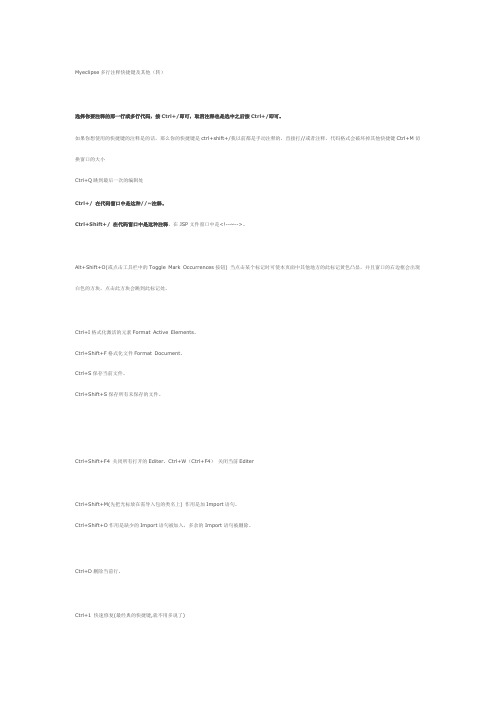
Myeclipse多行注释快捷键及其他(转)选择你要注释的那一行或多行代码,按Ctrl+/即可,取消注释也是选中之后按Ctrl+/即可。
如果你想使用的快捷键的注释是的话,那么你的快捷键是ctrl+shift+/我以前都是手动注释的,直接打//或者注释,代码格式会破坏掉其他快捷键Ctrl+M切换窗口的大小Ctrl+Q跳到最后一次的编辑处Ctrl+/ 在代码窗口中是这种//~注释。
Ctrl+Shift+/ 在代码窗口中是这种注释,在JSP文件窗口中是<!--~-->。
Alt+Shift+O(或点击工具栏中的Toggle Mark Occurrences按钮) 当点击某个标记时可使本页面中其他地方的此标记黄色凸显,并且窗口的右边框会出现白色的方块,点击此方块会跳到此标记处。
Ctrl+I格式化激活的元素Format Active Elements。
Ctrl+Shift+F格式化文件Format Document。
Ctrl+S保存当前文件。
Ctrl+Shift+S保存所有未保存的文件。
Ctrl+Shift+F4 关闭所有打开的Editer。
Ctrl+W(Ctrl+F4)关闭当前EditerCtrl+Shift+M(先把光标放在需导入包的类名上) 作用是加Import语句。
Ctrl+Shift+O作用是缺少的Import语句被加入,多余的Import语句被删除。
Ctrl+D删除当前行。
Ctrl+1 快速修复(最经典的快捷键,就不用多说了)Ctrl+Alt+↓复制当前行到下一行(复制增加)Ctrl+Alt+↑复制当前行到上一行(复制增加)Alt+↓当前行和下面一行交互位置(特别实用,可以省去先剪切,再粘贴了)Alt+↑当前行和上面一行交互位置(同上)Ctrl+L 定位在某行(对于程序超过100的人就有福音了)Ctrl+T 快速显示当前类的继承结构Ctrl+J 正向增量查找(按下Ctrl+J后,你所输入的每个字母编辑器都提供快速匹配定位到某个单词,如果没有,则在stutes line中显示没有找到了,查一个单词时,特别实用,这个功能Idea两年前就有了)Ctrl+Shift+J 反向增量查找(和上条相同,只不过是从后往前查)Alt+Shift+R 重命名(是我自己最爱用的一个了,尤其是变量和类的Rename,比手工方法能节省很多劳动力)Alt+Shift+M 抽取方法(这是重构里面最常用的方法之一了,尤其是对一大堆泥团代码有用)Ctrl+F 用于查找你Editer中你想查找的变量,并可以修改名字。
MyEclipse 常用快捷键

MyEclipse 常用快捷键Eclipse的编辑功能非常强大,掌握了Eclipse快捷键功能,能够大大提高开发效率。
Eclipse中有如下一些和编辑相关的快捷键。
1. 【ALT+/】此快捷键为用户编辑的好帮手,能为用户提供内容的辅助,不要为记不全方法和属性名称犯愁,当记不全类、方法和属性的名字时,多体验一下【ALT+/】快捷键带来的好处吧。
2. 【Ctrl+O】显示类中方法和属性的大纲,能快速定位类的方法和属性,在查找Bug时非常有用。
3. 【Ctrl+/】快速添加注释,能为光标所在行或所选定行快速添加注释或取消注释,在调试的时候可能总会需要注释一些东西或取消注释,现在好了,不需要每行进行重复的注释。
4. 【Ctrl+D】删除当前行,这也是笔者的最爱之一,不用为删除一行而按那么多次的删除键。
5. 【Ctrl+M】窗口最大化和还原,用户在窗口中进行操作时,总会觉得当前窗口小(尤其在编写代码时),现在好了,试试【Ctrl+M】快捷键。
查看和定位快捷键在程序中,迅速定位代码的位置,快速找到Bug的所在,是非常不容易的事,Eclipse提供了强大的查找功能,可以利用如下的快捷键帮助完成查找定位的工作。
1. 【Ctrl+K】、【Ctrl++Shift+K】快速向下和向上查找选定的内容,从此不再需要用鼠标单击查找对话框了。
2. 【Ctrl+Shift+T】查找工作空间(Workspace)构建路径中的可找到Java类文件,不要为找不到类而痛苦,而且可以使用“*”、“?”等通配符。
3. 【Ctrl+Shift+R】和【Ctrl+Shift+T】对应,查找工作空间(Workspace)中的所有文件(包括Java文件),也可以使用通配符。
4. 【Ctrl+Shift+G】查找类、方法和属性的引用。
这是一个非常实用的快捷键,例如要修改引用某个方法的代码,可以通过【Ctrl+Shift+G】快捷键迅速定位所有引用此方法的位置。
myeclipse常用快捷键
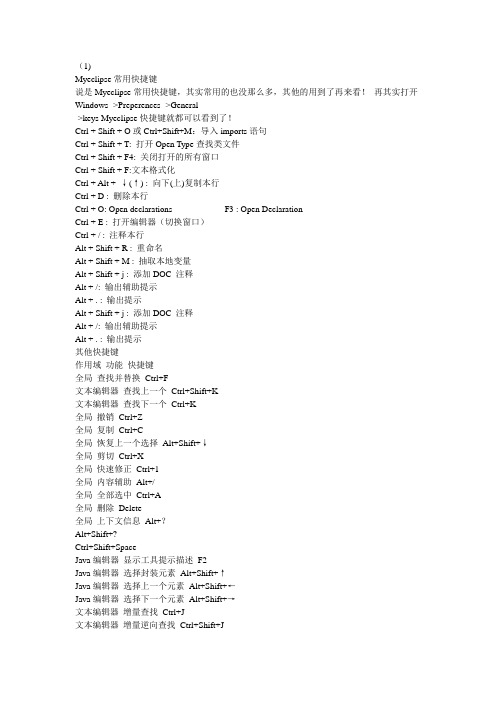
(1)Myeclipse常用快捷键说是Myeclipse常用快捷键,其实常用的也没那么多,其他的用到了再来看!再其实打开Windows ->Preperences ->General->keys Myeclipse快捷键就都可以看到了!Ctrl + Shift + O或Ctrl+Shift+M:导入imports语句Ctrl + Shift + T: 打开Open Type查找类文件Ctrl + Shift + F4: 关闭打开的所有窗口Ctrl + Shift + F:文本格式化Ctrl + Alt + ↓(↑) : 向下(上)复制本行Ctrl + D : 删除本行Ctrl + O: Open declarations F3 : Open DeclarationCtrl + E : 打开编辑器(切换窗口)Ctrl + / : 注释本行Alt + Shift + R : 重命名Alt + Shift + M : 抽取本地变量Alt + Shift + j : 添加DOC 注释Alt + /: 输出辅助提示Alt + . : 输出提示Alt + Shift + j : 添加DOC 注释Alt + /: 输出辅助提示Alt + . : 输出提示其他快捷键作用域功能快捷键全局查找并替换Ctrl+F文本编辑器查找上一个Ctrl+Shift+K文本编辑器查找下一个Ctrl+K全局撤销Ctrl+Z全局复制Ctrl+C全局恢复上一个选择Alt+Shift+↓全局剪切Ctrl+X全局快速修正Ctrl+1全局内容辅助Alt+/全局全部选中Ctrl+A全局删除Delete全局上下文信息Alt+?Alt+Shift+?Ctrl+Shift+SpaceJava编辑器显示工具提示描述F2Java编辑器选择封装元素Alt+Shift+↑Java编辑器选择上一个元素Alt+Shift+←Java编辑器选择下一个元素Alt+Shift+→文本编辑器增量查找Ctrl+J文本编辑器增量逆向查找Ctrl+Shift+J全局粘贴Ctrl+V全局重做Ctrl+Y查看作用域功能快捷键全局放大Ctrl+=全局缩小Ctrl+-窗口作用域功能快捷键全局激活编辑器F12全局切换编辑器Ctrl+Shift+W全局上一个编辑器Ctrl+Shift+F6全局上一个视图Ctrl+Shift+F7全局上一个透视图Ctrl+Shift+F8全局下一个编辑器Ctrl+F6全局下一个视图Ctrl+F7全局下一个透视图Ctrl+F8文本编辑器显示标尺上下文菜单Ctrl+W 全局显示视图菜单Ctrl+F10全局显示系统菜单Alt+-导航作用域功能快捷键Java编辑器打开结构Ctrl+F3全局打开类型Ctrl+Shift+T全局打开类型层次结构F4全局打开声明F3全局打开外部javadoc Shift+F2全局打开资源Ctrl+Shift+R全局后退历史记录Alt+←全局前进历史记录Alt+→全局上一个Ctrl+,全局下一个Ctrl+.Java编辑器显示大纲Ctrl+O全局在层次结构中打开类型Ctrl+Shift+H 全局转至匹配的括号Ctrl+Shift+P全局转至上一个编辑位置Ctrl+QJava编辑器转至上一个成员Ctrl+Shift+↑Java编辑器转至下一个成员Ctrl+Shift+↓文本编辑器转至行Ctrl+L搜索作用域功能快捷键全局出现在文件中Ctrl+Shift+U全局打开搜索对话框Ctrl+H全局工作区中的声明Ctrl+G全局工作区中的引用Ctrl+Shift+G 文本编辑作用域功能快捷键文本编辑器改写切换Insert文本编辑器上滚行Ctrl+↑文本编辑器下滚行Ctrl+↓文件作用域功能快捷键全局保存Ctrl+XCtrl+S全局打印Ctrl+P全局关闭Ctrl+F4全局全部保存Ctrl+Shift+S全局全部关闭Ctrl+Shift+F4全局属性Alt+Enter全局新建Ctrl+N项目作用域功能快捷键全局全部构建Ctrl+B源代码作用域功能快捷键Java编辑器格式化Ctrl+Shift+F Java编辑器取消注释Ctrl+\Java编辑器注释Ctrl+/Java编辑器添加导入Ctrl+Shift+MJava编辑器组织导入Ctrl+Shift+OJava编辑器使用try/catch块来包围未设置,太常用了,所以在这里列出,建议自己设置。
MyEclipse中的快捷键

MyEclipse中的快捷键validation有一堆,什么xml、jsp、jsf、js等等,我们没有必要全部都去自动校验一下,只是需要的时候才会手工校验一下,速度立马提升好几个档次!取消方法:windows-->perferences-->myeclipse-->validation 除开Manual下面的复选框全部选中之外,其他全部不选手工验证方法:在要验证的文件上,单击鼠标右键-->myeclipse-->run validation程序代码自动排版:Ctrl+Shift+F,会自动把代码进行格式化的排版,非常方便快速执行程序:Ctrl + F11第一次执行时,它会询问您执行模式,设置好后,以后只要按这个热键,它就会快速执行.Ctrl+Shift+/ 加上段注释/**/Ctrl+Shift+\ 取消段注释/**/Ctrl+/ 加上行注释或取消行注释自动汇入所需要的类别:Ctrl+Shift+M Ctrl+Shift+O 好象使用Ctrl+Shift+O 也可以重要技巧(机器配置低就别用了,呵呵)Eclipse中默认是输入"."后出现自动提示,用于类成员的自动提示,可是有时候我们希望它能在我们输入类的首字母后就出现自动提示,可以节省大量的输入时间(虽然按alt + /会出现提示,但还是要多按一次按键,太麻烦了).从Window -> preferences -> Java -> Editor -> Content assist -> Auto-Activation下,我们可以在"."号后面加入我们需要自动提示的首字幕,比如"ahiz".然后我们回到Eclipse的开发环境,输入"a",提示就出现了.但是我们可以发现,这个Auto-Activation下的输入框里最多只能输入5个字母,也许是Eclipse的开发人员担心我们输入的太多会影响性能,但计算机的性能不用白不用,所以我们要打破这个限制.其实上面都是铺垫,制造一下气氛,以显得我们下面要做的事情很牛似的,其实不然,一切都很简单.嘿嘿在"."后面随便输入几个字符,比如"abij",然后回到开发环境,File -> export -> general -> preferences -> 选一个地方保存你的首选项,比如C:\a.epf用任何文本编辑器打开a.epf,查找字符串“abij”,找到以后,替换成“abcdefghijklmnopqrstuvwxyz”,总之就是你想怎样就怎样!!然后回到Eclipse,File -> import -> general -> preferences -> 导入刚才的a.epf文件.此时你会发现输入任何字幕都可以得到自动提示了.爽!!!最后:自动提示弹出的时间最好改成100毫秒以下,这样会比较爽一点,不然你都完事了,自动提示才弹出来,不过也要看机器性能.myeclipse自动提示背景颜色设置(再也不那么淡)window--preference--java--editor- completion proposals Background 颜色推荐85,90,205Eclipse 常用快捷键Eclipse的编辑功能非常强大,掌握了Eclipse快捷键功能,能够大大提高开发效率。
My Eclipse实用快捷键
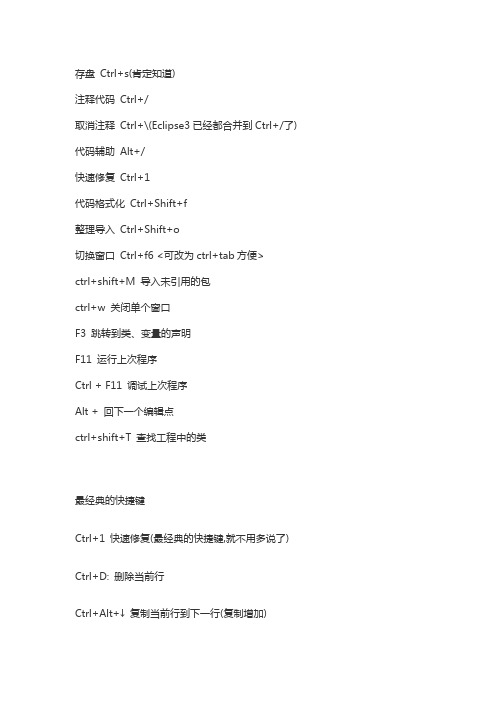
存盘Ctrl+s(肯定知道)注释代码Ctrl+/取消注释Ctrl+\(Eclipse3已经都合并到Ctrl+/了) 代码辅助Alt+/快速修复Ctrl+1代码格式化Ctrl+Shift+f整理导入Ctrl+Shift+o切换窗口Ctrl+f6 <可改为ctrl+tab方便>ctrl+shift+M 导入未引用的包ctrl+w 关闭单个窗口F3 跳转到类、变量的声明F11 运行上次程序Ctrl + F11 调试上次程序Alt + 回下一个编辑点ctrl+shift+T 查找工程中的类最经典的快捷键Ctrl+1 快速修复(最经典的快捷键,就不用多说了) Ctrl+D: 删除当前行Ctrl+Alt+↓复制当前行到下一行(复制增加)Ctrl+Alt+↑复制当前行到上一行(复制增加)Alt+↓当前行和下面一行交互位置(特别实用,可以省去先剪切,再粘贴了)Alt+↑当前行和上面一行交互位置(同上)Alt+←前一个编辑的页面Alt+→下一个编辑的页面(当然是针对上面那条来说了)Alt+Enter 显示当前选择资源(工程,or 文件or文件)的属性Shift+Enter 在当前行的下一行插入空行(这时鼠标可以在当前行的任一位置,不一定是最后)Shift+Ctrl+Enter 在当前行插入空行(原理同上条)Ctrl+Q 定位到最后编辑的地方Ctrl+L 定位在某行(对于程序超过100的人就有福音了)Ctrl+M 最大化当前的Edit或View (再按则反之)Ctrl+/ 注释当前行,再按则取消注释Ctrl+O 快速显示OutLineCtrl+T 快速显示当前类的继承结构Ctrl+W 关闭当前EditerCtrl+K 参照选中的Word快速定位到下一个Ctrl+E 快速显示当前Editer的下拉列表(如果当前页面没有显示的用黑体表示) Ctrl+/(小键盘) 折叠当前类中的所有代码Ctrl+×(小键盘) 展开当前类中的所有代码Ctrl+Space 代码助手完成一些代码的插入(但一般和输入法有冲突,可以修改输入法的热键,也可以暂用Alt+/来代替)Ctrl+Shift+E 显示管理当前打开的所有的View的管理器(可以选择关闭,激活等操作)Ctrl+J 正向增量查找(按下Ctrl+J后,你所输入的每个字母编辑器都提供快速匹配定位到某个单词,如果没有,则在stutes line中显示没有找到了,查一个单词时,特别实用,这个功能Idea两年前就有了)Ctrl+Shift+J 反向增量查找(和上条相同,只不过是从后往前查)Ctrl+Shift+F4 关闭所有打开的EditerCtrl+Shift+X 把当前选中的文本全部变为小写Ctrl+Shift+Y 把当前选中的文本全部变为小写Ctrl+Shift+F 格式化当前代码Ctrl+Shift+P 定位到对于的匹配符(譬如{}) (从前面定位后面时,光标要在匹配符里面,后面到前面,则反之)下面的快捷键是重构里面常用的,本人就自己喜欢且常用的整理一下(注:一般重构的快捷键都是Alt+Shift开头的了)Alt+Shift+R 重命名(是我自己最爱用的一个了,尤其是变量和类的Rename,比手工方法能节省很多劳动力)Alt+Shift+M 抽取方法(这是重构里面最常用的方法之一了,尤其是对一大堆泥团代码有用)Alt+Shift+C 修改函数结构(比较实用,有N个函数调用了这个方法,修改一次搞定)Alt+Shift+L 抽取本地变量( 可以直接把一些魔法数字和字符串抽取成一个变量,尤其是多处调用的时候)Alt+Shift+F 把Class中的local变量变为field变量(比较实用的功能)Alt+Shift+I 合并变量(可能这样说有点不妥Inline)Alt+Shift+V 移动函数和变量(不怎么常用)Alt+Shift+Z 重构的后悔药(Undo)Alt+左箭头,右箭头以在编辑窗口切换标签Alt+上下箭头, 以自动选择鼠标所在行,并将其上下移动Ctrl+f6 可以弹出菜单,上面列出可以切换的编辑窗口,这样不用鼠标也可切换Ctrl+f7 可以在视图之间切换,如编辑视图,输出视图,工程视图Ctrl+f8 可以在不同的观察视图中切换,就是在java视图,调试视图,等之间切换Ctrl+m 可以在最大化当前窗口和还原当前窗口之间切换Ctrl+e 弹出输入窗口,可以输入你想要编辑的代码窗口,和Ctrl+f6的功能相同,只不过一个是选择的方式,一个是输入的方式,切换窗口Ctrl+T 可以直接显示光标所在内容的类图,可以直接输入,并跳到输入内容部分按住Ctrl键,然后鼠标指向变量名,方法名,类名在源代码中快速跳转Ctrl + F11 快速执行程序Ctrl+Shift+F 程序代码自动排版Ctrl+Shift+O 自动加入引用。
MYEclipise快捷键大全

注释代码 Ctrl+/
取消注释 Ctrl+\(Eclipse3已经都合并到Ctrl+/了)
代码辅助 Alt+/
快速修复 Ctrl+1
代码格式化 Ctrl+Shift+f
整理导入 Ctrl+Shift+o
切换窗口 Ctrl+f6 <可改为ctrl+tab方便>
Ctrl+Shift+P 定位到对于的匹配符(譬如{}) (从前面定位后面时,光标要在匹配符里面,后面到前面,则反
之)
下面的快捷键是重构里面常用的,本人就自己喜欢且常用的整理一下(注:一般重构的快捷键都是Alt+Shift
开头的了)
Alt+Shift+R 重命名 (是我自己最爱用的一个了,尤其是变量和类的Rename,比手工方法能节省很多劳动力
全局 属性 Alt+Enter
全局 新建 Ctrl+N
项目
作用域 功能 快捷键
全局用域 功能 快捷键
Java编辑器 格式化 Ctrl+Shift+F
Java编辑器 取消注释 Ctrl+\
Java编辑器 注释 Ctrl+/
Alt+Shift+F 把Class中的local变量变为field变量 (比较实用的功能)
Alt+Shift+I 合并变量(可能这样说有点不妥Inline)
Alt+Shift+V 移动函数和变量(不怎么常用)
Alt+Shift+Z 重构的后悔药(Undo)
- 1、下载文档前请自行甄别文档内容的完整性,平台不提供额外的编辑、内容补充、找答案等附加服务。
- 2、"仅部分预览"的文档,不可在线预览部分如存在完整性等问题,可反馈申请退款(可完整预览的文档不适用该条件!)。
- 3、如文档侵犯您的权益,请联系客服反馈,我们会尽快为您处理(人工客服工作时间:9:00-18:30)。
Myeclipse多行注释快捷键及其他(转)
选择你要注释的那一行或多行代码,按Ctrl+/即可,取消注释也是选中之后按Ctrl+/即可。
如果你想使用的快捷键的注释是的话,那么你的快捷键是ctrl+shift+/我以前都是手动注释的,直接打//或者注释,代码格式会破坏掉其他快捷键Ctrl+M切换窗口的大小
Ctrl+Q跳到最后一次的编辑处
Ctrl+/ 在代码窗口中是这种//~注释。
Ctrl+Shift+/ 在代码窗口中是这种注释,在JSP文件窗口中是<!--~-->。
Alt+Shift+O(或点击工具栏中的Toggle Mark Occurrences按钮) 当点击某个标记时可使本页面中其他地方的此标记黄色凸显,并且窗口的右边框会出现白色的方块,点击此方块会跳到此标记处。
Ctrl+I格式化激活的元素Format Active Elements。
Ctrl+Shift+F格式化文件Format Document。
Ctrl+S保存当前文件。
Ctrl+Shift+S保存所有未保存的文件。
Ctrl+Shift+F4 关闭所有打开的Editer。
Ctrl+W(Ctrl+F4)关闭当前Editer
Ctrl+Shift+M(先把光标放在需导入包的类名上) 作用是加Import语句。
Ctrl+Shift+O作用是缺少的Import语句被加入,多余的Import语句被删除。
Ctrl+D删除当前行。
Ctrl+1 快速修复(最经典的快捷键,就不用多说了)
Ctrl+Alt+↓复制当前行到下一行(复制增加)
Ctrl+Alt+↑复制当前行到上一行(复制增加)
Alt+↓当前行和下面一行交互位置(特别实用,可以省去先剪切,再粘贴了)
Alt+↑当前行和上面一行交互位置(同上)
Ctrl+L 定位在某行(对于程序超过100的人就有福音了)
Ctrl+T 快速显示当前类的继承结构
Ctrl+J 正向增量查找(按下Ctrl+J后,你所输入的每个字母编辑器都提供快速匹配定位到某个单词,如果没有,则在stutes line中显示没有找到了,查一个单词时,特别实用,这个功能Idea两年前就有了)
Ctrl+Shift+J 反向增量查找(和上条相同,只不过是从后往前查)
Alt+Shift+R 重命名(是我自己最爱用的一个了,尤其是变量和类的Rename,比手工方法能节省很多劳动力)
Alt+Shift+M 抽取方法(这是重构里面最常用的方法之一了,尤其是对一大堆泥团代码有用)
Ctrl+F 用于查找你Editer中你想查找的变量,并可以修改名字。
